Використання архівів є зручним способом зберігання та передачі інформації. Давайте поговоримо про те, як заархівувати файл або папку, про типах електронних архівів і про те, як правильно відправляти їх поштою.

Читайте, як заархівувати файл або папку
Навіщо це потрібно?
Завдяки архівації даних можна запросто зменшити розмір вихідного документа. Припустимо, що він важить 1 МБ. Після стиснення даних його розмір значно зменшиться. Крім того, таким способом дуже зручно групувати медіадокументи і папки для відправки в інтернет, так як всі дані можна відправити як один. Погодьтеся, це зручно.
огляд програм
На сьогодні найбільш популярними сервісами для створення архівів є WinRar і 7ZIP. І якщо 7ZIP призначений суто для створення і обробки архівів, то функціонал WinRar набагато ширше. Наприклад, він може розпізнавати образи дисків і відкривати їх як папку. Ще одна відмінність полягає в поширенні: 7ZIP є безкоштовною програмою, в той час як WinRar (ВінРар) — умовно платною. Тобто навіть якщо ми скачати її безкоштовно з офіційного сайту, то вона буде володіти повним функціоналом, а її єдина незручність буде полягати в діалоговому вікні про покупку програми, яке можна закрити. Давайте розглянемо, як проходить архівація в програмі ВінРар.
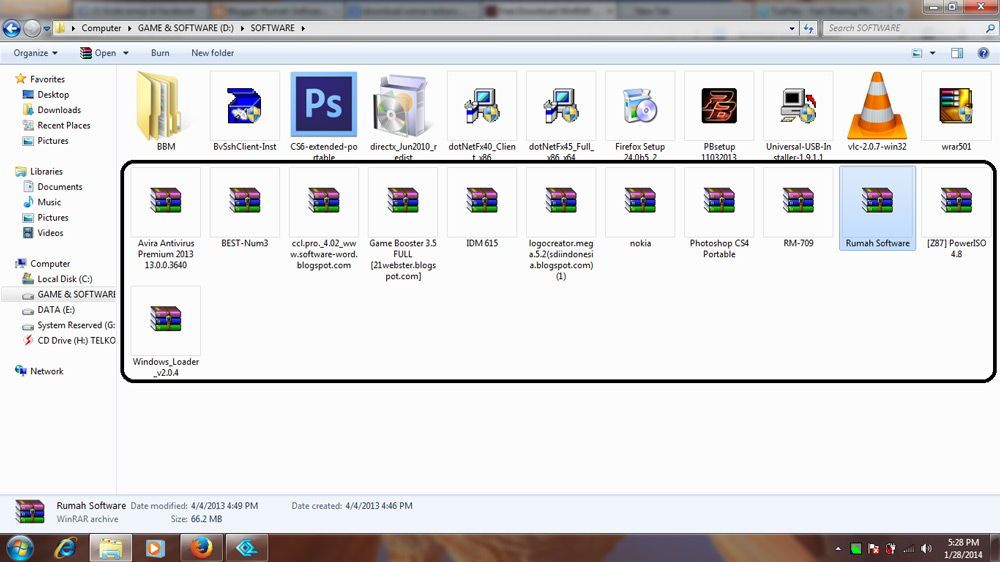
Зберігання даних в архівах дозволяє швидко передавати поштою інформацію
Діалогове вікно «Додати»
І все ж, як заархівувати файл в WinRar? Насправді це просто. Відкрийте програму. Потім натисніть додати. Відкриється нове діалогове віконце, в якому основними параметрами є:
- ім’я. Наприклад, document.rar, де «document» — це ім’я, а rar — тип (формат). Про їх типах ми поговоримо трохи пізніше;
- формат. Стандартно можна вибрати з трьох розширень, а саме: rar, rar5 і zip;
- Режим стиснення. Тобто, грубо кажучи, наскільки зменшиться розмір нашого документа. Слід пам’ятати, що чим більший рівень стиснення, тим довше відбувається обробка.
При бажанні в цьому ж вікні можна і ввести пароль, без якого робота з архівом буде неможлива. Тепер давайте поговоримо про їх видах, а саме дізнаємося, в чому різниця між «зіп» і «Рар». Який вид краще застосовувати для надсилання поштою, а також в якому форматі краще проводити архівацію.
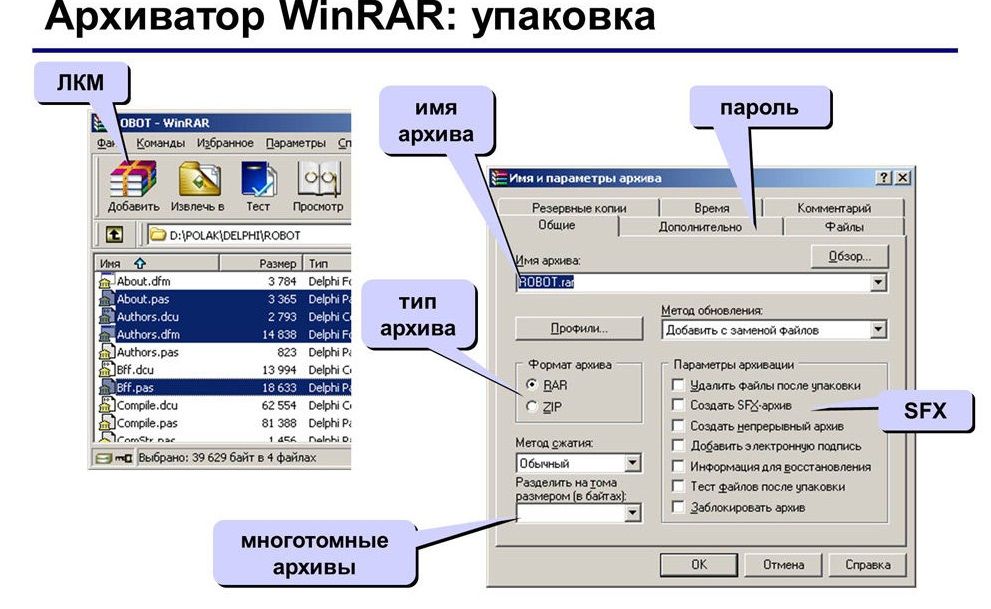
Додаток — мега популярний архіватор, який обробляє практично будь-які формати
Rar або zip, що краще використовувати?
В якості основних переваг розширення zip можна виділити швидкість обробки і популярність. Так, якщо ви бажаєте відправити документ поштою, то краще буде застосувати zip. Що стосується швидкості, то вона у zip-архіву, в порівнянні з rar, вище, але не настільки істотно, щоб вибирати цей тип архівації.
Що стосується такого формату, як «Рар», то він забезпечує краще стиснення, в порівнянні з типом «зіп». Крім того, в «раровскіе» архіви можна додати інформацію про відновлення, завдяки чому процес відновлення стане простіше.
Як заархівувати документи?
Давайте дізнаємося, як правильно архівувати документ для надсилання поштою.
- Для початку виберіть документи, які потрібно запакувати і перенесіть їх в окрему папку;
- Відкрийте ВінРар. У вікні відкрийте папку з документами і виділіть їх (найпростіше використовуючи комбінацію клавіш ctrl + A). Натисніть на кнопку «Додати», виберіть назву архіву, його ступінь стиснення і вид, після чого натисніть кнопку ОК.
- Тепер в папці з нашими документами з’явився файл-архів. Заходимо на пошту і відправляємо файл.
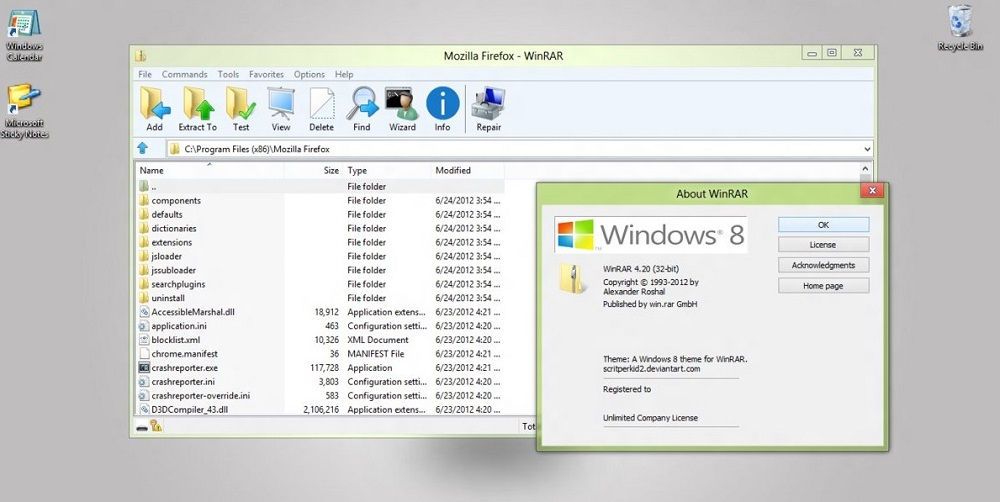
Додаток організовує стиснення контенту швидко і просто
Підведемо підсумки
Сьогодні ми говорили про те, як заархівувати файл. Сподіваюся, ми переконали вас в тому, що для роботи з файлами краще використовувати програми-архіватори, завдяки яким можна заощадити не тільки час, а й місце на вашому диску. Крім того, дізналися різницю між 7ZIP і WinRar, а також різницю між розширеннями zip і rar. Так, в якості основного плюса формату «зіп» можна виділити його популярність, а у «Рар» це ступінь стиснення. А яку програму-архіватор і який формат використовуєте ви? Пишіть в коментарях.





